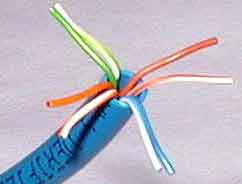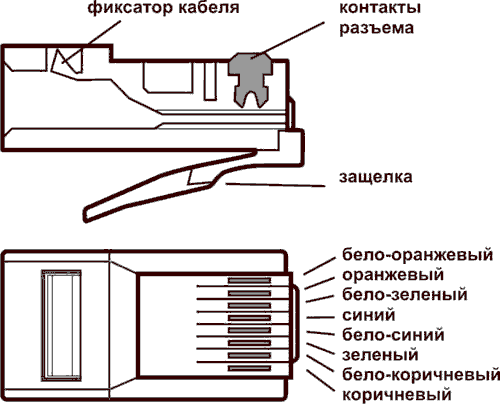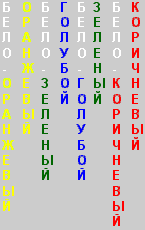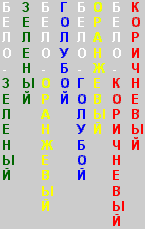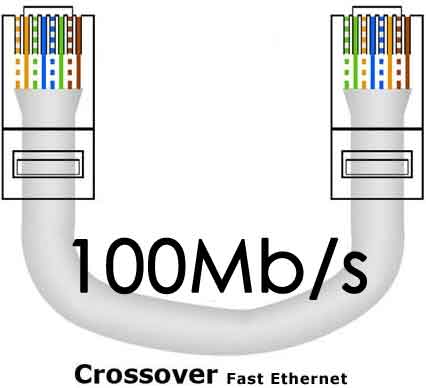| Главная | "Разгон" | BIOS | Кодирование видео |
Советы | Полезно знать | Сети | Музыкальный клад |
Юмор | Интересные ссылки | Библиотека |
|---|
Изготовление сетевого кабеля своими руками |
Не важно, хотите ли вы создать маленькую домашнюю сеть или крупный сетевой проект в офисе, вам понадобится сетевой кабель. В большинстве случаев сейчас используют кабель пятой категории (Category 5) UTP - неэкранированная витая пара (Unshielded Twisted Pair) , который поддерживает скорость передачи данных до 100 мегабит в секунду 100 Mb/s (Megabits per second) . Я расскажу вам, как подготовить такой кабель самостоятельно. Что вам понадобится
Какой тип кабеля вам нужен?Существуют два типа сетевого кабеля, обычно используемые в компьютерных сетях - Cross-over ("нуль хабный") и Straight-through (прямо проходящий, использующий хаб).
Cross-over ("нуль хабный") - используется для соединения двух компьютеров через сетевые карты, напрямую, т.е. не используется ни хаб, ни коммутатор. Таким образом вы можете подключить только два компьютера одновременно. Straight-through (прямо проходящий, использующий хаб) - название этого вида кабеля говорит само за себя - он передаёт сигнал напрямую из одного конца в другой, а именно с 1-го контакта на 1 2-2, 3-3, и т.д. Используется для различных видов соединений (компьютер - хаб, компьютер - DSL/ISDN/кабельный модем, или соединения хаба и коммутатора между собой). Давайте начнем разбор Straight-through кабеля, а затем выясним отличия в подготовке Cross-over варианта. Нарезка, зачистка и сортировка жил Снимите оплетку примерно на один дюйм (2,5 см). Некоторые обжимные инструменты (например, показанный в статье) имеют специальные лезвия для снятия оплетки. Вы вставляете кабель до упора (с другой стороны инструмента есть ограничитель) для того чтобы зачистить необходимую длину. Важно при этом не задеть сами жилы кабеля, перезание одной из восьми жил приведет к неработоспособности отрезка. Расплетите жилы кабеля. Вы заметите, что там есть 4 пары разноцветных проводов. Отсортируйте их по цветам. У вас должна получиться вот такая цветная кодировка: Некоторые производители витой пары экономят на цветной кодировке, и вам придется отслеживать пару, запоминая какой провод был связан с другим. Лучше всего проверить в магазине, чтобы цветная кодировка легко распознавалась. И чтобы потом не испытывать проблем и не мучаться, потратьтесь на лучший кабель.
Теперь разложим проводки (жилы) слева направо в нужной последовательности.
Отсортируйте все жилы, затем убедитесь, чтобы они были прямыми и ровными. Срежьте несколько миллиметров, чтобы все проводки стали одной длины и выходили за изоляцию примерно на полдюйма (1,25 см). Присоединение RJ-45 коннектораЛучший способ вставки кабеля в RJ-45 коннектор.
Если все сделано правильно, то кабель должен быть вот такой: Правильно: Перед обжимом последний раз убедитесь что все жилы выровнены и проходят до конца. Теперь вставляйте коннектор в соответствующий зажим на инструменте, зажимайте рукоятки плавно прилагая усилие, но так чтобы не поломать коннектор. После обжима осмотрите коннектор, все контакты должны быть одной длины и утоплены в пластик.
Теперь повторите все процедуры со вторым концом кабеля. Используйте те же схемы как на первом коннекторе, тем самым закончив приготовление Straight-through (прямо проходящего, использующего хаб) кабеля. Cross-over ("нуль хабный")Теперь рассмотрим второй тип кабеля для соединения двух компьютеров между собой напрямую. Отличия этого вида от первого в том, что второй конец кабеля имеет другие цветовые схемы.
Первый конец, который будет идентичен Straight-through кабелю:
Второй конец будет сделан по следующей схеме:
Если вы внимательно посмотрите на два конца Cross-over кабеля, то заметите, что разница всего лишь в том, что зеленая и оранжевая пара поменялись местами, а имено меняются 1-ый с 3-им и 2-ой с 6-ым.
|
 RJ-45 коннектор - продаются в упаковках по 50 и 100 штук. Можно купить поштучно, но это, как правило, дороже. Обратите внимание на тип коннектора: он должен подходить к вашему типу кабеля. Существуют два типа коннекторов RJ-45 для плотного кабеля (изображен на рисунке) и мягкого крученого кабеля. Используйте правильный коннектор, чтобы избежать проблем при обжиме и дальнейшем использовании кабеля.
RJ-45 коннектор - продаются в упаковках по 50 и 100 штук. Можно купить поштучно, но это, как правило, дороже. Обратите внимание на тип коннектора: он должен подходить к вашему типу кабеля. Существуют два типа коннекторов RJ-45 для плотного кабеля (изображен на рисунке) и мягкого крученого кабеля. Используйте правильный коннектор, чтобы избежать проблем при обжиме и дальнейшем использовании кабеля.  Обжимной инструмент
Обжимной инструмент